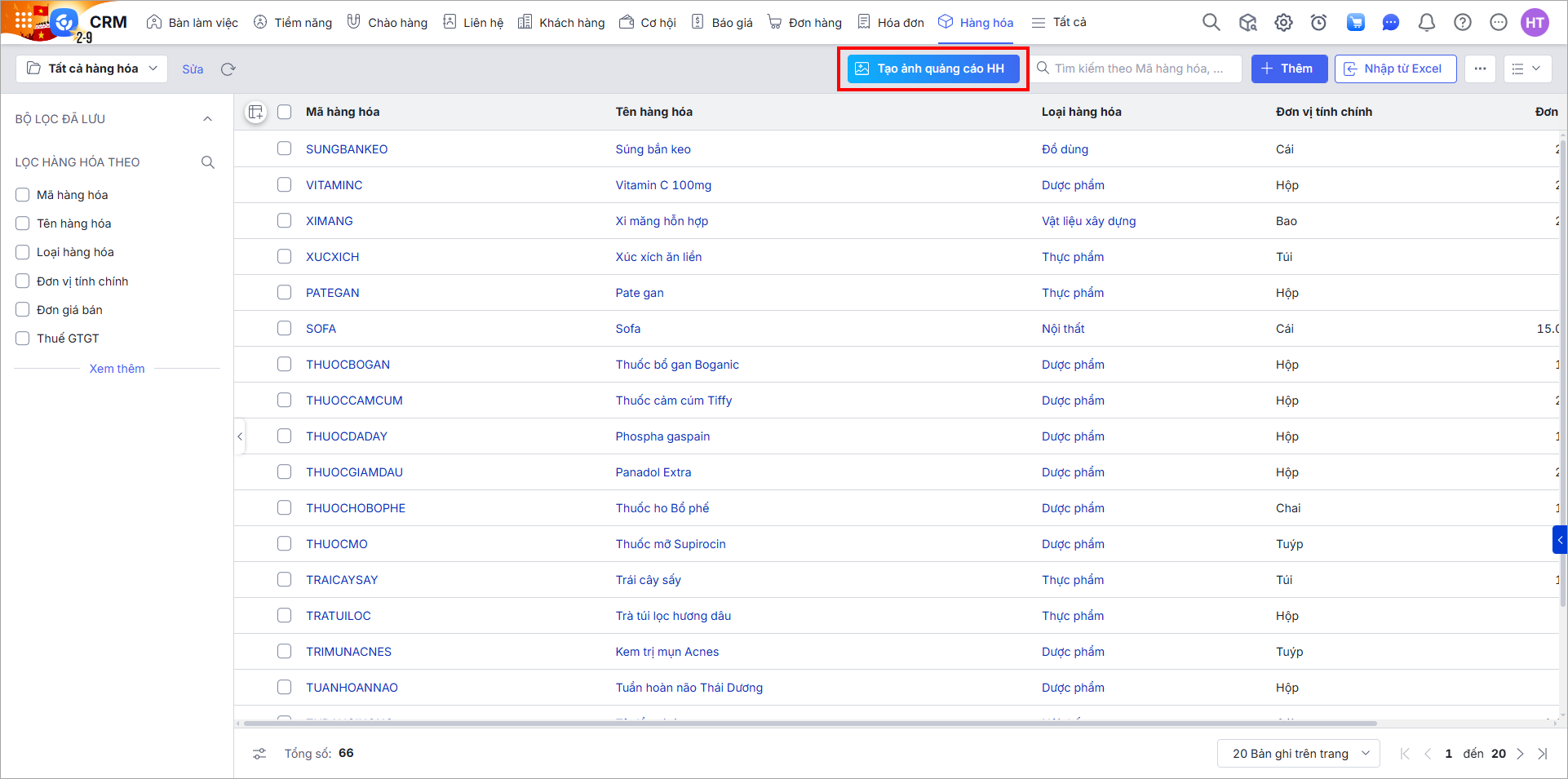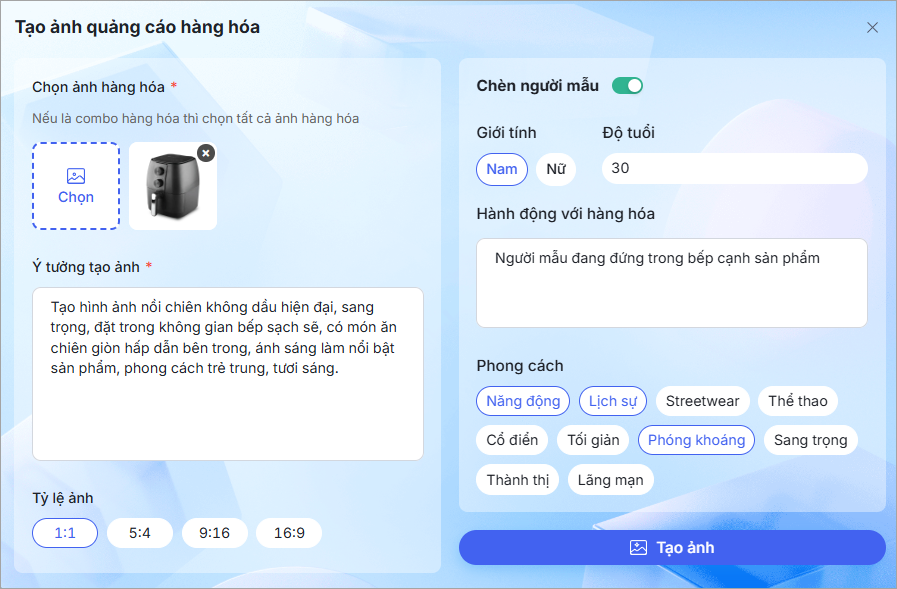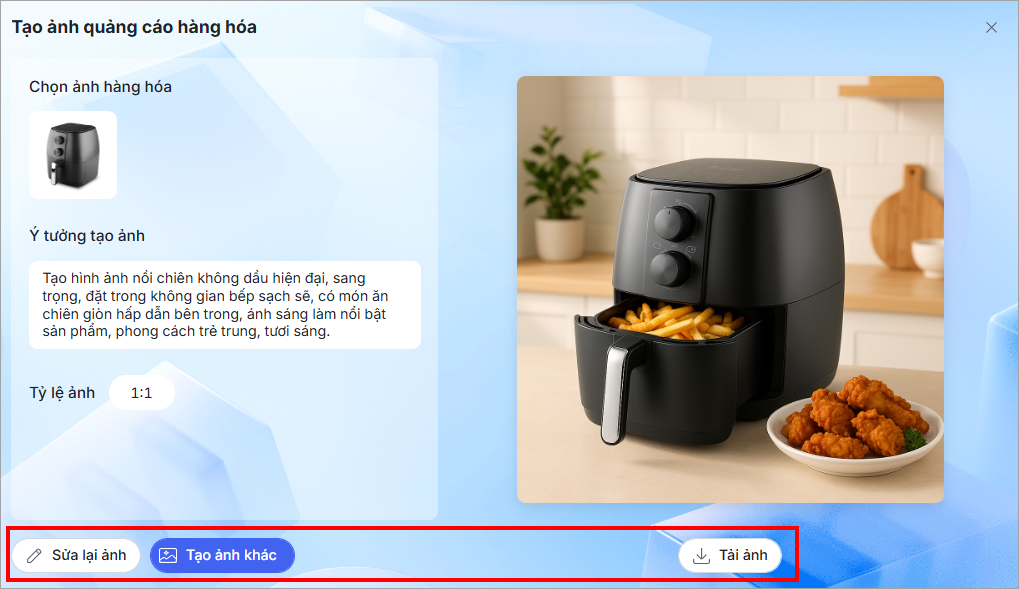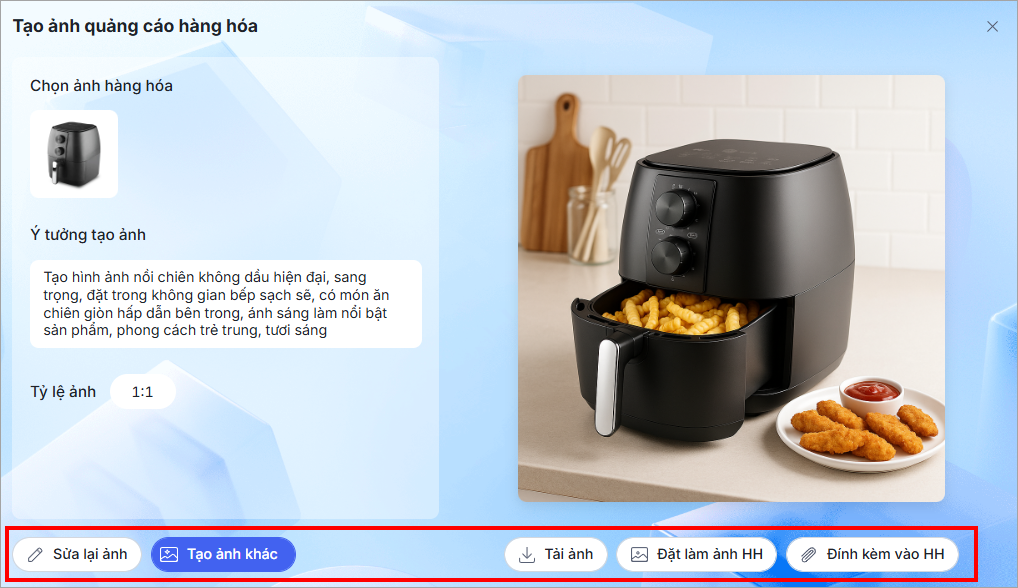1. Tổng quan
Bài viết hướng dẫn sử dụng trợ lý số MISA AVA để tạo ảnh quảng cáo hàng hóa đẹp mắt, chuyên nghiệp theo nhu cầu mà không cần phụ thuộc vào bộ phận thiết kế hay sử dụng phần mềm phức tạp. Ảnh được tạo có thể sử dụng phục vụ mục đích truyền thông, bán hàng trên MXH hoặc sàn TMĐT.
Mời anh/chị xem video giới thiệu dưới đây.
2. Hướng dẫn thực hiện
Để tạo ảnh quảng cáo hàng hóa, anh/chị thực hiện theo 1 trong 2 cách: